[视频]Win10商店错误0x80072ee7怎么办
 PoneCenter 2018-10-26 11:12:55 19169人看过 分享经验到微博
PoneCenter 2018-10-26 11:12:55 19169人看过 分享经验到微博更新:2024-02-19 06:59:19最佳经验
20048在大家平时使用Win10系统Modern应用中的Win10应用商店的时候,是否经常会遇到错误提示0x80072ee7,如果遇到该错误提示是,小伙伴了就该考虑一下是否存在网络故障问题啦,大家速来围观我的经验啦,
工具/原料
Hosts文件权限修改方法/步骤
1/5分步阅读首先,请大家打开Windows资源管理器页面,在Windows资源管理器页面地址栏中输入如下地址并回车打开该目录。
C:\Windows\System32\drivers\etc
 [图]2/5
[图]2/5打开该文件目录以后,在该文件目录下请大家找到hosts文件,右键点击该文件,在弹出的菜单中选择”打开方式“选项。
 [图]3/5
[图]3/5右键点击该文件之后,在弹出的右键菜单文件中选择”记事本“选项,即以记事本形式打开该文件。
 [图]4/5
[图]4/5使用记事本方式打开该文件之后,请大家仔细检查一下该页面中是否存在被添加了和微软Windows更新有关的IP地址,如果有的话,请大家及时删除,正常的Hosts文件设置和下面的示例图是基本一致的。
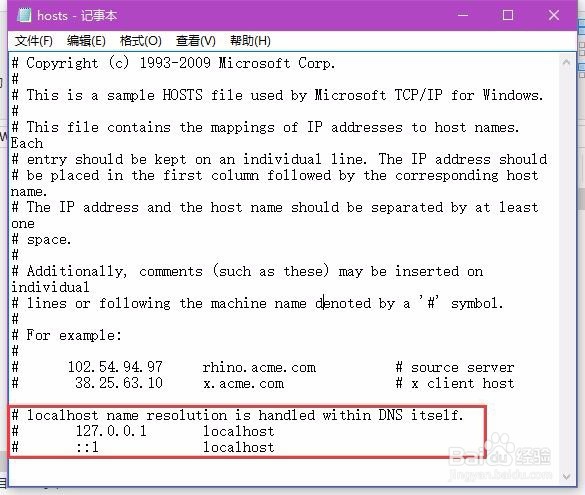 [图]5/5
[图]5/5如果大家感觉没有问题的话,那么证明该问题并没有出现在Hosts文件中,我们需要检查另外的网络设置选项,大家就可以点击关闭该Hosts文件页面啦。
 [图]
[图]预防措施
1/5在我们平时使用Windows应用商店的时候要特别注意是否会经常发生错误提示,那么这里给大家一些预防措施,第一个措施就是关闭网络防火墙软件。
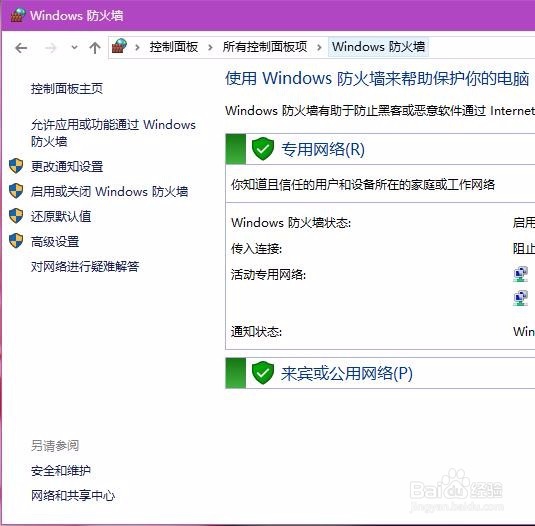 [图]2/5
[图]2/5如果防火墙软件禁止Windows系统中的更新程序联网的话,那么就很可能产生一些错误信息提示。以Windows防火墙为例,打开Windows系统中的防火墙应用之后,点击左侧“打开或者关闭Windows防火墙”按钮。
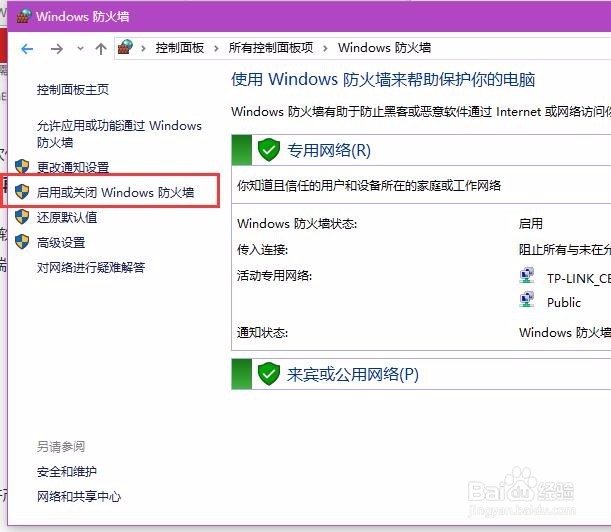 [图]3/5
[图]3/5接下来,无论是公用或者是专用网络防火墙,建议大家都将其关闭,然后点击页面底端的“确定”按钮,保存对Windows防火墙的设置更改。
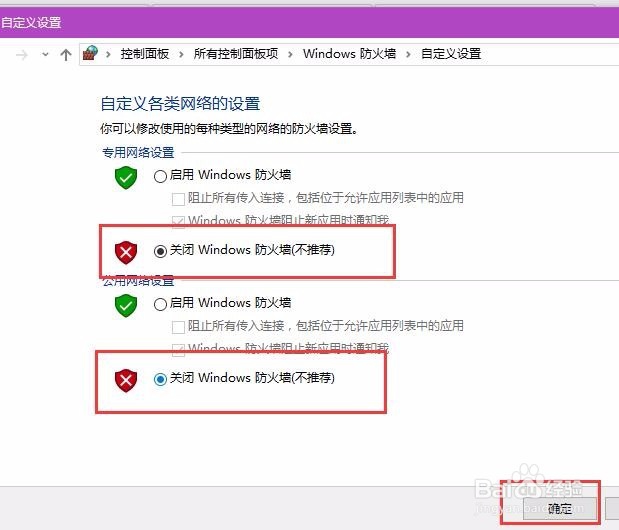 [图]4/5
[图]4/5如果你不想关闭Windows系统防火墙软件的话,那么我们还有一个折中的办法,那就是点击页面左侧上方的“允许应用或功能通过Windows防火墙”选项。
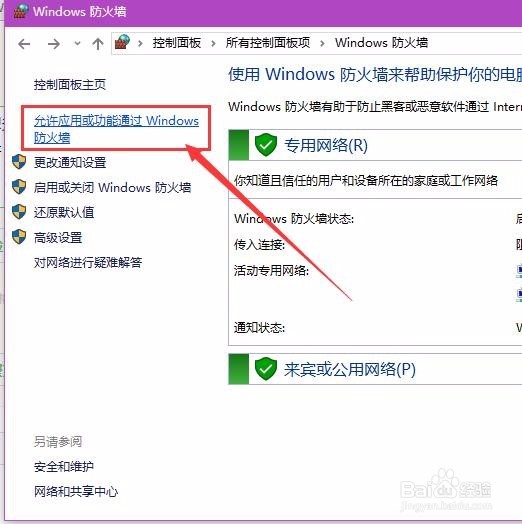 [图]5/5
[图]5/5在接下来打开的设置页面中,点击选择“Windows应用商店”选项,然后将其的网络访问权限全部更改为允许,然后点击确定按钮并保存相关的设置。一般来说,该权限默认是处于开启状态的,如果是因为一些软件错误的系统设置原因,才可能导致发生变化。
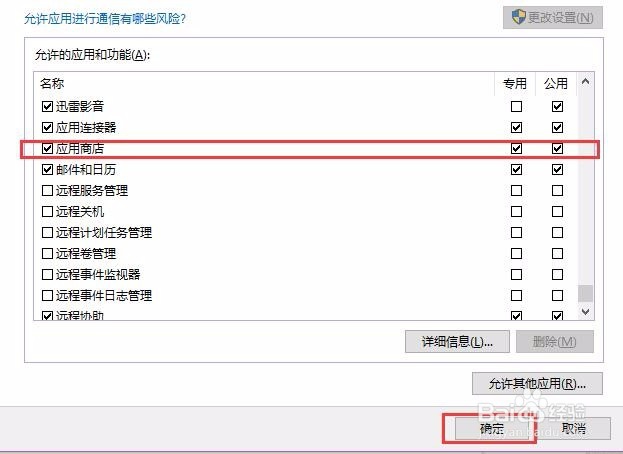 [图]
[图]运动/户外经验推荐
- Q华为手机如何禁用智慧生活
- Q怎样怎样用最简单的方法瘦小腿?
- Q怎么哑铃锻炼方法图解——收藏版
- Q做什么真人演示——怎样练腹肌最快最有效
- Q怎么让怎样瘦小腿上的肌肉
- Q求学习怎么减掉大腿上的肉?
- Q这个【自由泳】动作要领图解及呼吸技巧
- Q求推荐【蛙泳】动作要领图解及换气技巧
- Q独家6种不同的俯卧撑,直接练爆你的胸肌
- Q有办法怎样减掉肚子上的肥肉
- Q怎么讲围棋基础入门教程
- Q哪种健身房减肥计划三步走
- Q怎么学排球站位图解
- Q在哪里怎样乘坐高铁?乘坐高铁的流程是什么?
- Q那里八种不同俯卧撑的正确做法
- Q寻找芭蕾舞七个手位图解
- Q了解下一份不可多得的健身房健身计划
- Q为何怎么练劈叉?怎么快速劈叉?劈叉攻略!
- Q有多少怎样用哑铃练胸肌(收藏版)
- Q腾讯视频怎么开启青少年模式?
- Q[视频]有了解抖音合拍没有声音怎么回事
- Q安昌古镇旅游攻略
- Q原神活动皑尘与雪影怎样进入商店
已有 74658 位经验达人注册
已帮助 250000 人解决了问题

